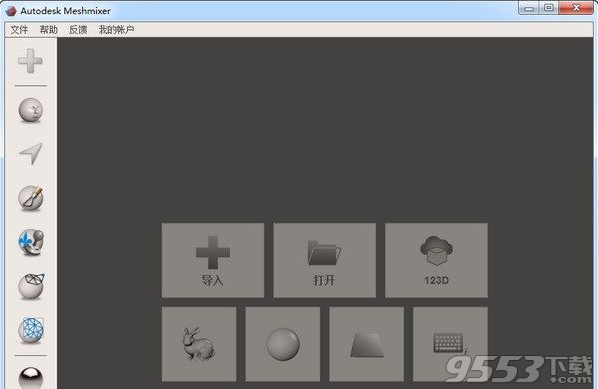建模软件下载大全:为了满足各位需要获取机电、建筑、三维动画等建模设计辅助的PC用户们不同的操...

软件介绍
Meshmixer汉化版是一款含安装程序和汉化包,真正全中文界面,含32位和64位,Meshmixer可以完美导入、编辑、修改和绘制各种3D模型,是非常专业实用的3D建模工具,赶紧下载吧!
Meshmixer中文版功能介绍
1、3D打印改进(3D Printing Improvement):添加/编辑自定义的打印机,可支持大多数3D打印机。
2、新制造切片工具(New Make Slices tool):对3D对象进行切片。这里使用了两种技术:Stacked或Stacked3D
3、新的拖放功能:通过拖放将选取的物体添加到另一个3D对象上。增加了基本图库。
4、把零件库添加到了Meshmix面板上以适应日益增长的零件和3D对象库
5、新的“Separate Shells”可以把原本组合在一起的多个不同的几何体分成单独的对象
6、支持PLY二进制格式
7、支持3Dconnexion空间鼠标
Meshmixer汉化方法
【方法一】:
1、安装好后,不要打开软件,去X:AutodeskMeshmixer esourcesstringTable目录下保留qml_zh_CN.qm与qt_zh_CN.qm两个文档,其余的都删除,看清楚,不要删错,以免打不开。
2、将qml_zh_CN.qm命名改为qml_ja_JP.qm; 再将qt_zh_CN.qm命名改为qt_ja_JP.qm。
3、然后打开Meshmixer软件。选择File-----Preferences-----在下面lauguage----将English改为日本语。
4、再点右下角Done关闭,再关闭此软件,再重新打开,简体中文就出来啦,下面有图有真相,本教程完毕。
补充上,打开软件后不要操作,等着中间出现了导入后再操作,不然左侧面板无法点击
【方法二】:
1、安装软件选择语言时,请选择日本语。
2、安装完,打开软件安装路径中的resources文件夹,默认路径是C:Program FilesAutodeskMeshmixer esources;
3、把压缩包附带的stringTable文件夹放进去替换原文件即可完成汉化。
相关专题
- 建模软件
- 3d建模
3D建模软件下载专题:为了满足不同PC用户们3D建模相关的设计及操作需求,小编将通过最新的3D建模软...